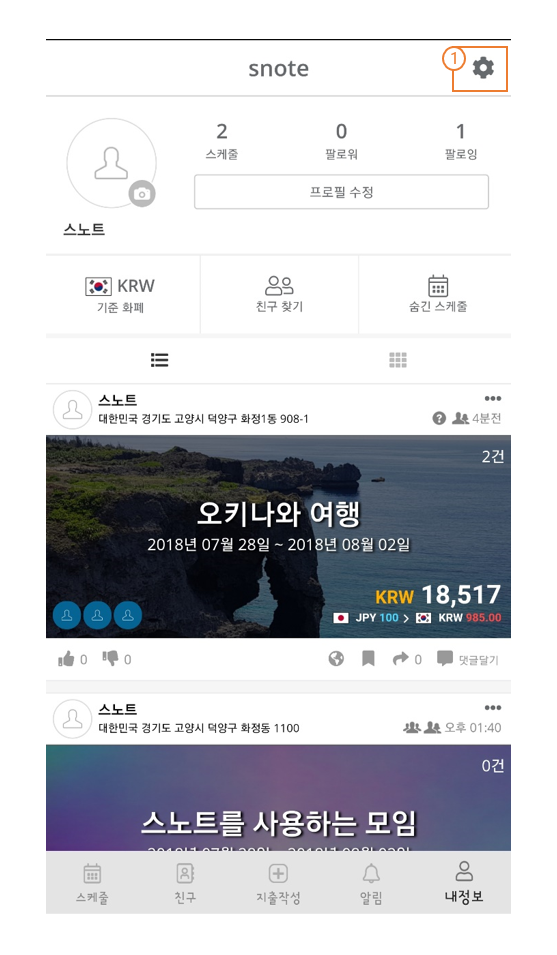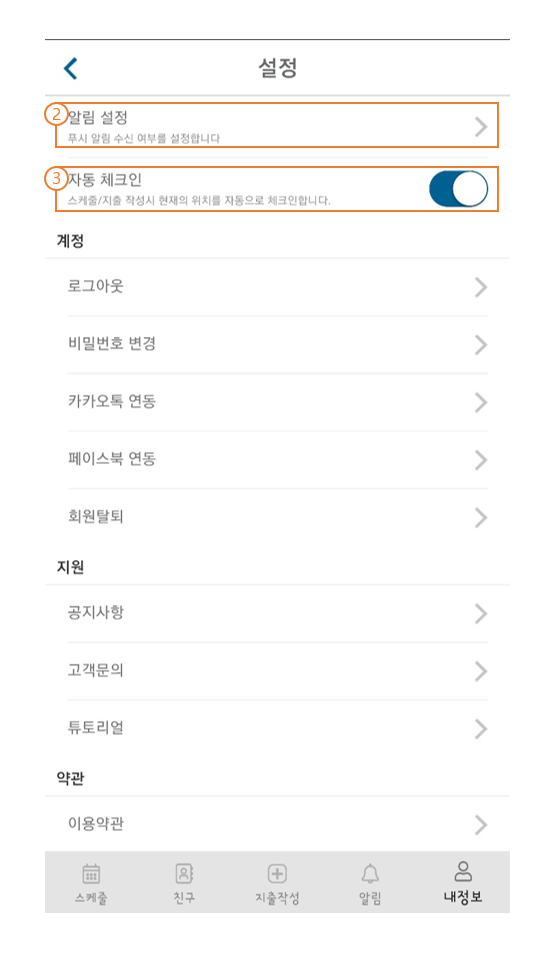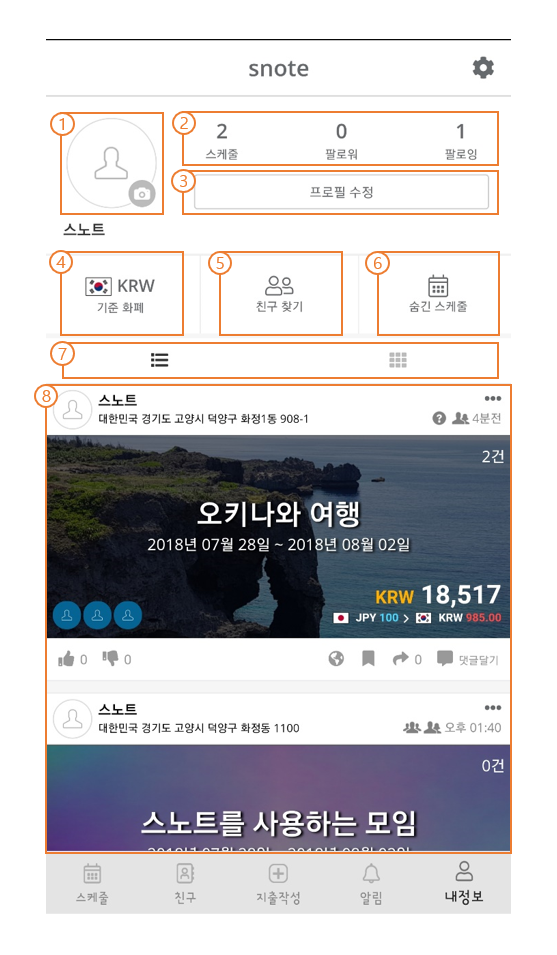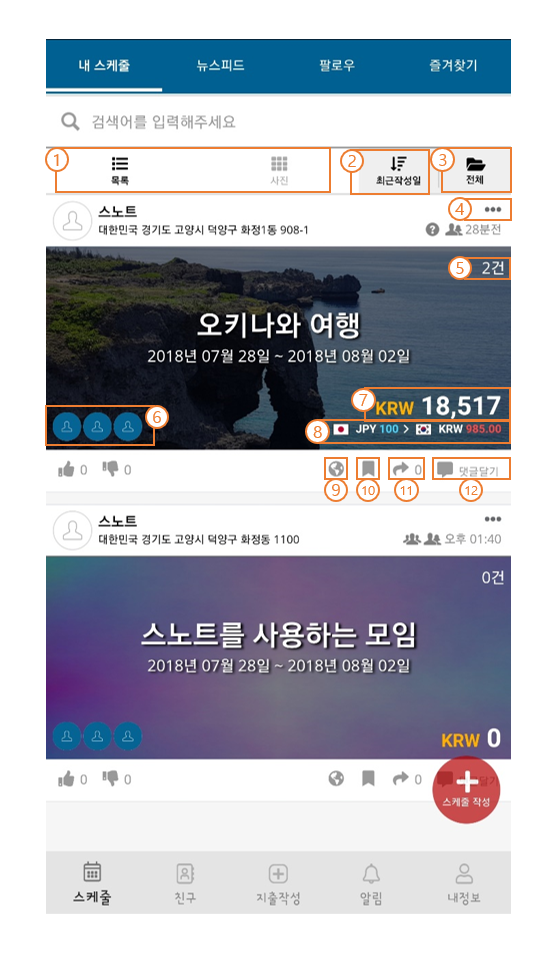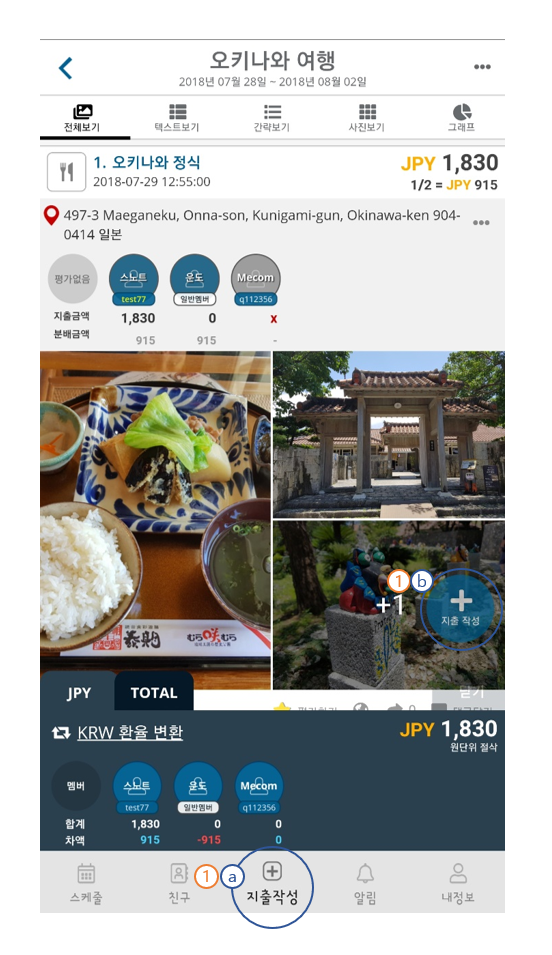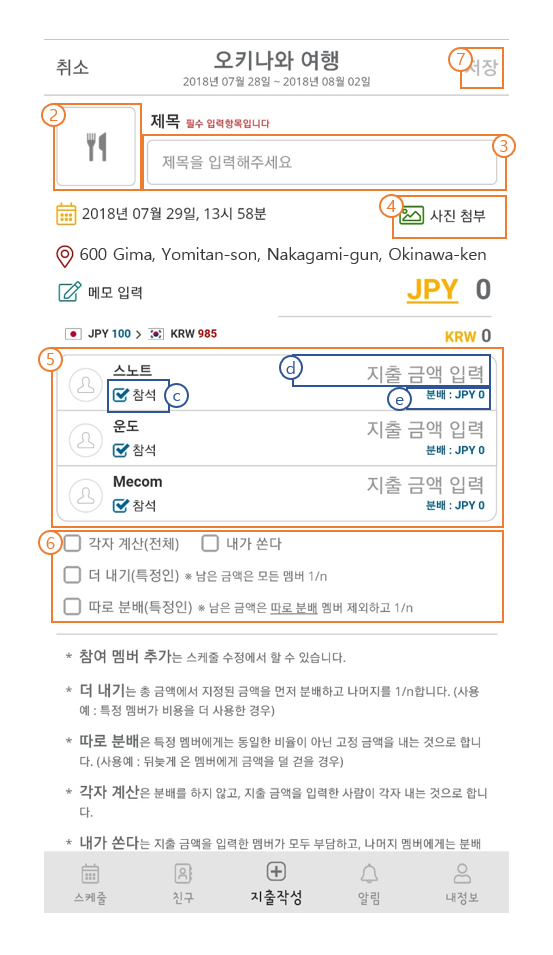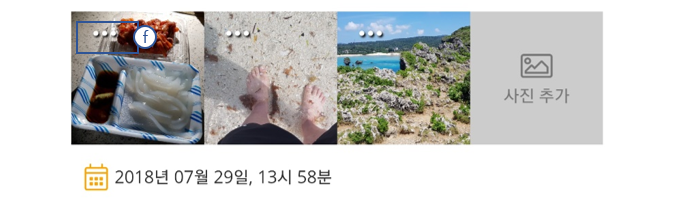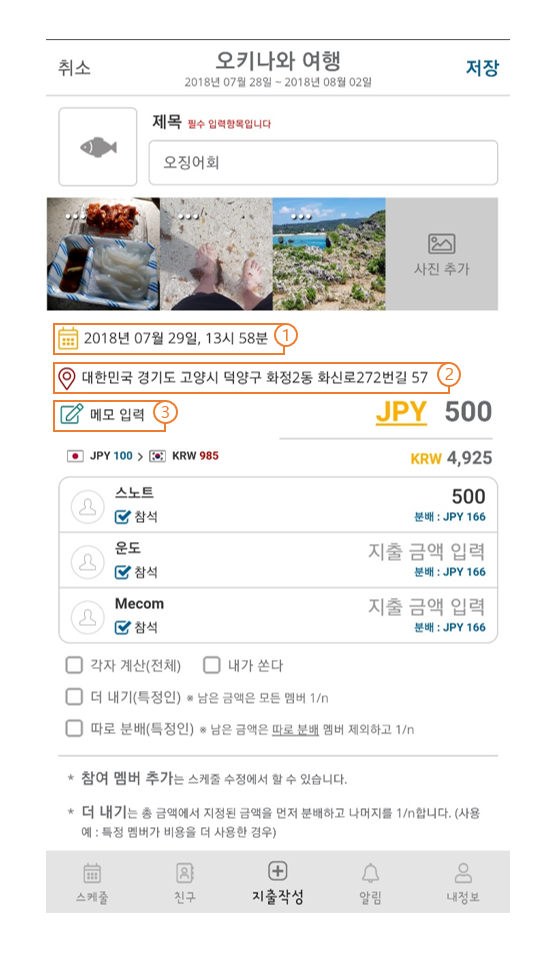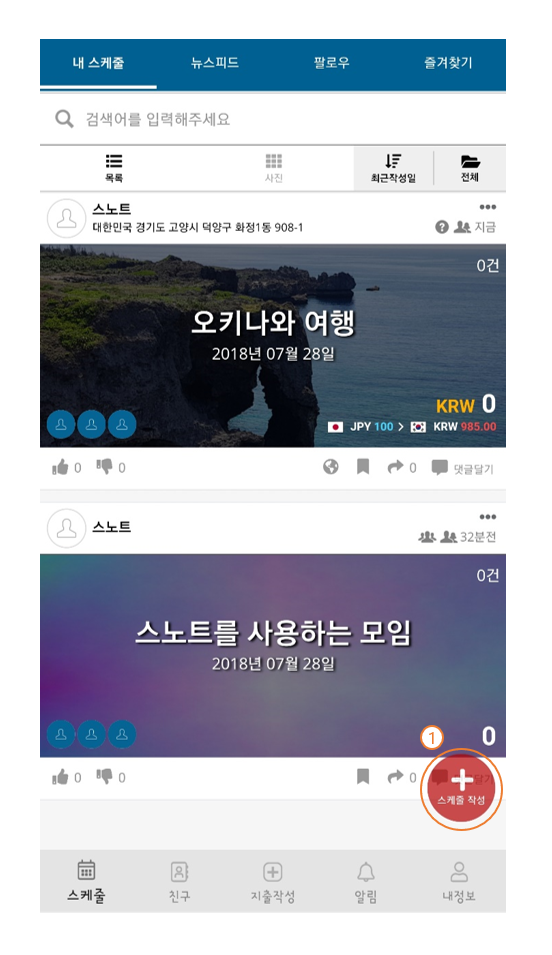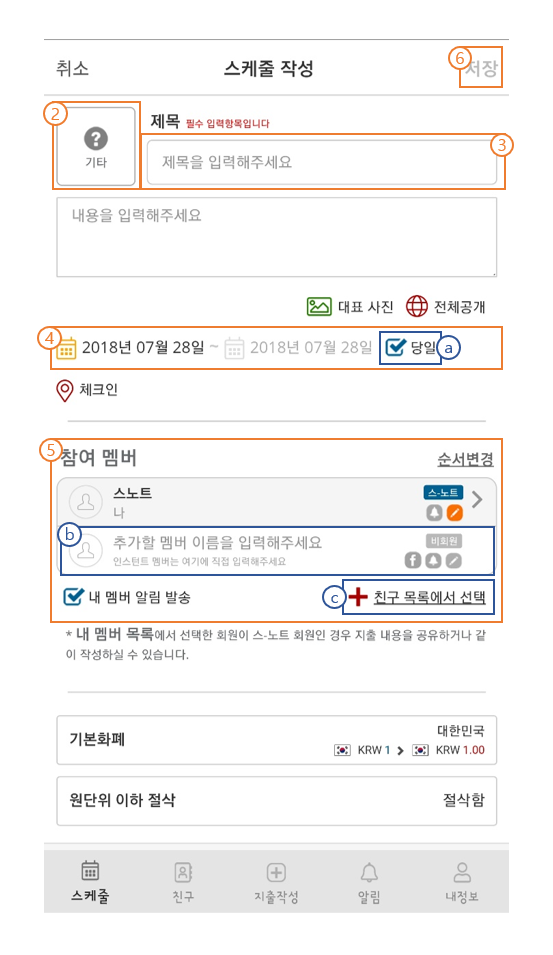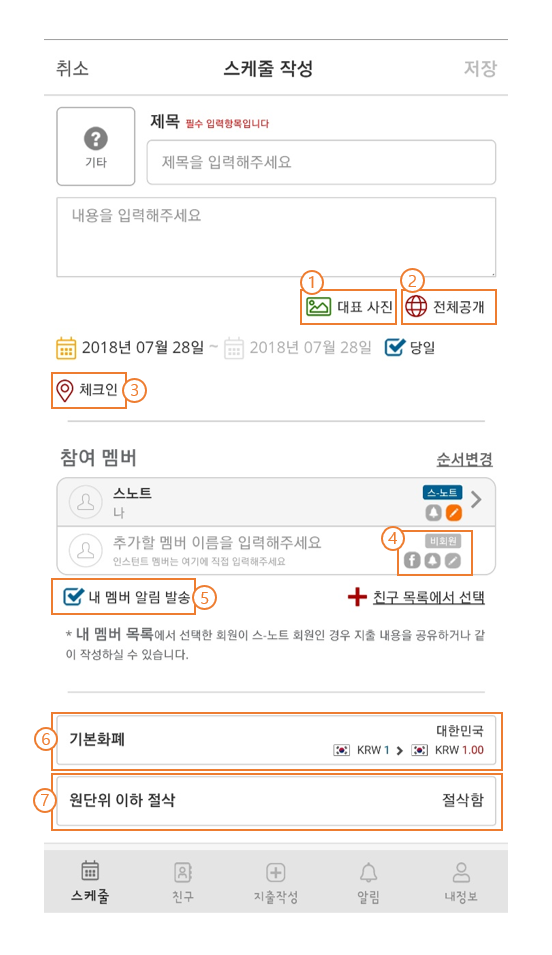| [튜토리얼] 스케줄이란? | 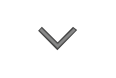 |
|
|
| [튜토리얼] 스케줄 작성 | 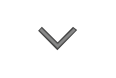 |
|
|
| [튜토리얼] 지출이란? | 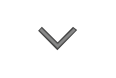 |
|
|
| [튜토리얼] 지출 작성 | 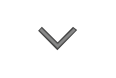 |
|
|
| [튜토리얼] 친구란? | 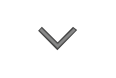 |
|
|
| [튜토리얼] 설정 화면 정보 | 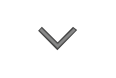 |
① 설정 버튼 터치 ② 알림 설정 변경
–
지출 입력 알림 –
지출 수정 알림 –
좋아요/나빠요 알림 –
댓글 알림 –
친구 추가 알림 –
팔로우 알림 –
뉴스레터 알림 ③ 자동 체크인
|
|
| [튜토리얼] 내정보 화면 정보 | 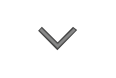 |
① 프로필 사진 등록 및 수정 ② 스케줄, 팔로워, 팔로잉
정보 표시
③ 프로필 수정
–
프로필 사진 등록 및 수정 –
닉네임, 아이디 수정 –
소개글 등록 및 수정 ④ 기준화폐 변경 ⑤ 친구찾기
⑥ 숨긴 스케줄
–
숨긴 스케줄 리스트 보기 –
숨김 해제 ⑦ ⑧번 리스트 형태 변경
⑧ 내 스케줄 리스트 |
|
| [튜토리얼] 스케줄 화면 정보 | 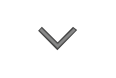 |
① 스케줄 리스트 형태
–
목록: 리스트 형태로 표시 –
사진: 스케줄에 포함 된 사진을 리스트 형태로 표시 ② 스케줄 리스트 정렬 ③ 스케줄 카테고리에 따른 분류 ④ 스케줄 설정
–
수정, 삭제, 숨기기, 신고하기 ⑤ 스케줄에 등록된 지출 작성 건 수 ⑥ 스케줄에 참여한 멤버 리스트 ⑦ 스케줄 총 지출 금액 ⑧ 스케줄에 설정된 기본환율 정보 ⑨ 스케줄에 등록된 지출 장소 지도 표시
⑩ 즐겨찾기에 스케줄 등록
⑪ 스케줄 공유
–
URL 복사 –
페이스북 공유 –
트위터 공유 –
카카오톡 공유 –
라인 공유 ⑫ 스케줄에 댓글 달기
|
|
| [튜토리얼] 지출 작성 방법 | 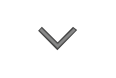 |
1. 지출 작성 방법 ① 지출 작성 버튼 터치
② 카테고리 선택
③ 제목 작성 ④ 사진 첨부
–
사진 첨부 버튼을 터치 -> 사진 수정 -> 사진
리스트 창 생성 –
사진 리스트 창의 ⓕ 를 터치하면 리스트의 순서 변경 가능
⑤ 지출 작성
–
ⓒ : 지출한 항목에 멤버의 참여유무 선택 –
ⓓ : 돈을 낸 멤버에게 지출금액 입력 –
ⓔ : 지출에 참여한 멤버의 분배 금액 ⑥ 분배 방식 선택
–
상황에 맡게 분배방식을 다양하게 선택(각자 계산, 내가
쏜다, 더 내기, 따로 분배) ⑦ 저장 2. 옵션
① 기록 날짜 선택
② 기록할 장소 선택
③ 메모 입력
|
|
| [튜토리얼] 스케줄 작성 방법 | 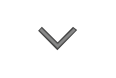 |
|
1. 스케줄 작성 방법
① 스케줄 작성 버튼 터치
② 그룹 선택
③ 제목 작성
④ 일정 선택
–
스케줄이 1일: ⓐ 체크 선택(기본값)
–
스케줄이 2일 이상: ⓐ 체크 해제(종료 날짜 선택이 가능)
⑤ 참여 멤버 추가
–
멤버가 친구 목록에 등록이 안되어 있을 경우: ⓑ를 이용하여 직접 추가
–
멤버가 친구 목록에 등록이 되어 있을 경우: ⓒ를 터치하여 친구 목록에서 선택하여 추가
–
멤버 추가 시 입력창의 오른쪽에 〉 가 표시됨
– 〉 를 클릭 하면 해당 멤버의 스케줄 작성 권한 설정 가능
⑥ 저장
2. 옵션
① 대표사진
② 스케줄 공개 변경
–
내정보 > 설정 > 공개설정 항목에서 ON/OFF로 변경
③ 체크인
–
내정보 > 설정 > 자동 체크인 항목에서 ON/OFF로 변경
④ 참여 멤버 정보 표시 창
–
스노트 회원 유무(회원:, 비회원:)
–
회원 중 페이스북 사용자 유무(사용자:, 비사용자:)
–
골든벨? 선택 유무(선택:, 비선택:)
–
작성권한 유무(작성권한 있음:, 작성권한 없음:)
⑤ 내 멤버 알림 발송
⑥ 기본화폐
–
터치하여 스케줄에서 기본으로 사용할 나라의 화폐를 선택
–
기준화폐
·
내정보에서변경가능
·
시스템전체사용화폐
·
환율변환화폐단위
–
기본화폐
·
스케줄에서변경가능
·
스케줄에서사용할화폐
·
지출기록에사용하는화폐단위
⑦ 원단위 이하 절삭
|
|
| [튜토리얼] 스케줄과 지출이란? | 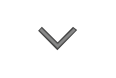 |
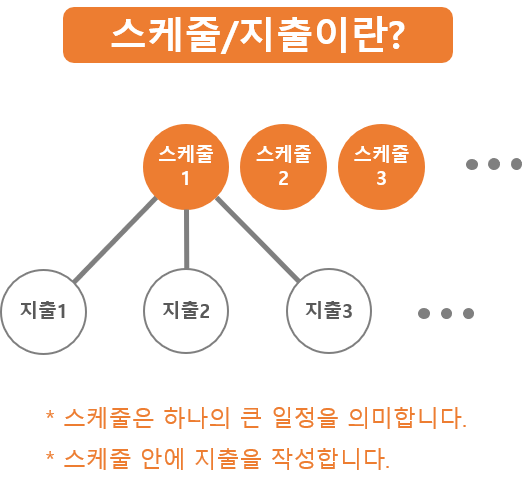 |
|